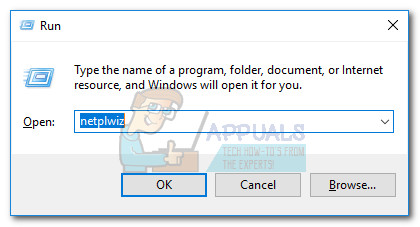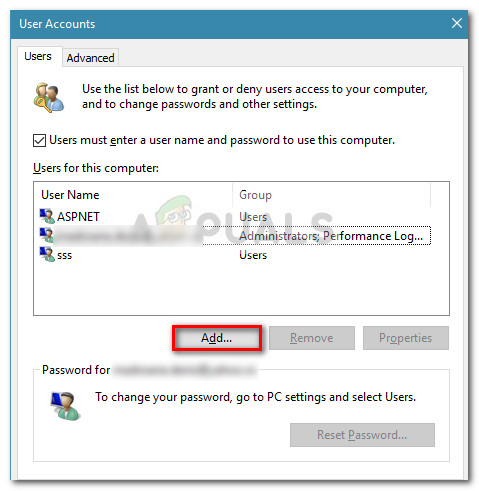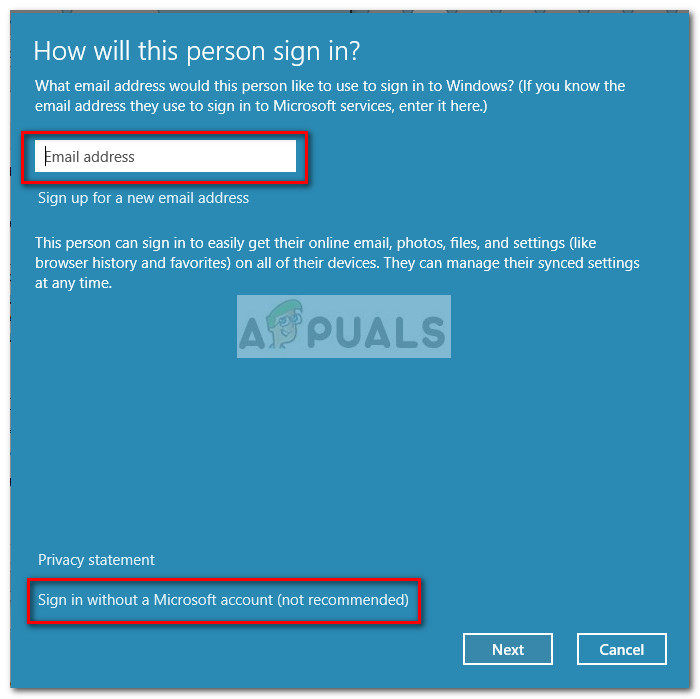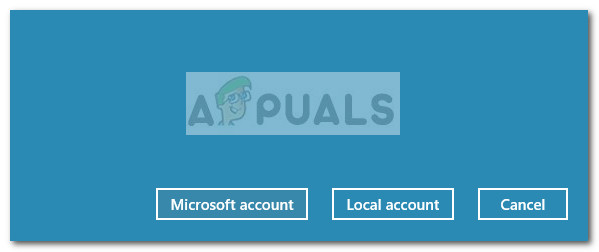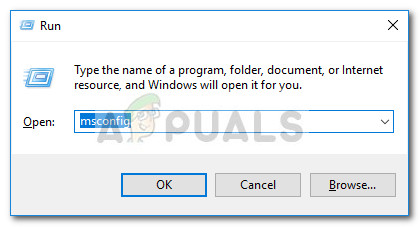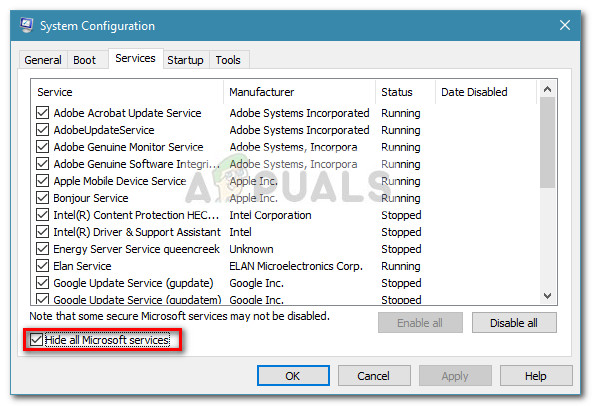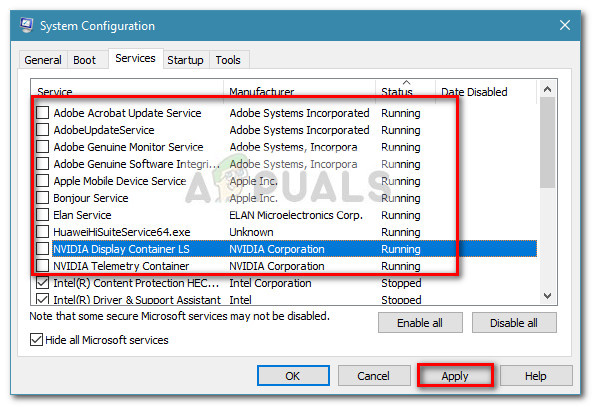Pri različnih gradnjah sistema Windows 10 se dogaja čudna težava, pri kateri uporabniki poročajo, da ne morejo ustvariti novih uporabniških računov. Uporabniki, ki se spopadajo s to težavo, poročajo, da so kliknili V ta računalnik dodajte nekoga drugega link ne naredi ničesar, zaradi česar ne morejo nadaljevati postopka ustvarjanja uporabnikov.
O tej situaciji redno poročajo uporabniki, ki so pred kratkim nadgradili sistem Windows 7 ali Windows 8 na Windows 10.

Natančni vzroki za to težavo so zelo različni, saj je krivec pogosto povezan z vitalnimi dejavniki, kot so storitve odvisnosti ali trenutna konfiguracija omrežja.
Opomba: Te napake ne smemo zamenjati z Napaka »nekaj je šlo narobe« ki se pojavi pri ustvarjanju novega računa v sistemu Windows 10. Če dobite 'Nekaj je šlo narobe. Prosim poskusite kasneje.' Napaka pri ustvarjanju novega uporabniškega računa v sistemu Windows 10, glejte ta priročnik ( tukaj ) za seznam učinkovitih načinov za odpravljanje težav.
Če se nič ne zgodi, ko kliknete Temu gumbu na računalniku dodajte nekoga drugega , eden od spodnjih popravkov vam bo omogočil rešitev težave. Spodaj je zbirka metod, ki so jih uporabniki v podobni situaciji uporabili za reševanje težave in ustvarjanje novega uporabniškega računa v sistemu Windows 10. Sledite vsakemu potencialnemu popravku, dokler ne naletite na takšnega, ki v vašem primeru reši težavo. Začnimo!
1. način: Ustvarjanje novega uporabniškega računa z Netplwiz
Daleč najbolj priljubljena metoda, ki je uporabnikom omogočala, da se izognejo nezmožnosti ustvarjanja novega uporabniškega računa prek V ta računalnik dodajte nekoga drugega je uporaba vmesnika Netplwiz. Tako boste lahko ustvarili nov uporabniški račun (standardni, skrbniški ali gostujoči) - vse iz grafičnega vmesnika.
Tu je hiter vodnik za uporabo vmesnika Netplwiz (uporabniški račun) za ustvarjanje novega uporabniškega računa:
- S pritiskom na odprite novo polje Zaženi Tipka Windows + R. . Nato vnesite » netplwiz «In zadeti Enter odpreti Uporabniški računi okno.
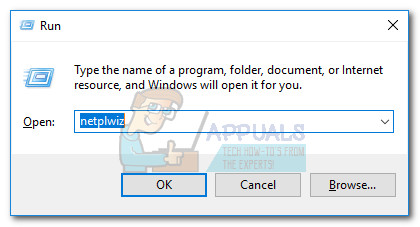
- V Uporabniški račun okno, pojdite na Uporabniki in kliknite na Dodaj .
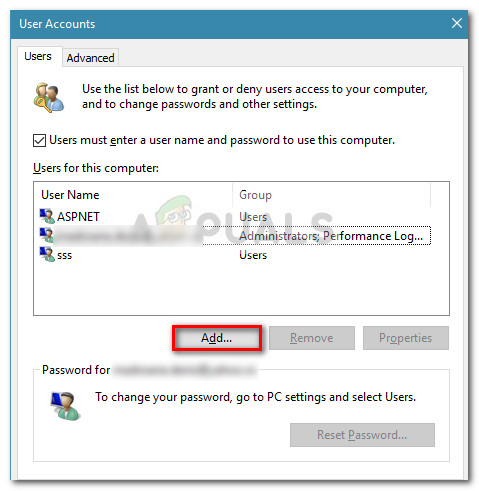
- Na naslednjem zaslonu v polje na vrhu vnesite e-poštno sporočilo, ki bo uporabljeno za vaš Microsoftov račun. Če se želite izogniti uporabi e-pošte, kliknite Prijavite se brez Microsoftovega računa (ni priporočljivo) na dnu okna za prijavo.
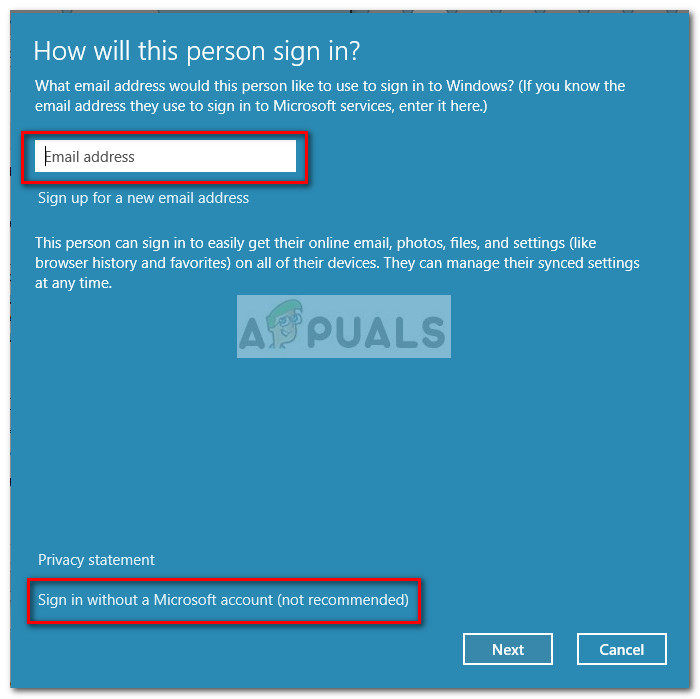
- Na naslednjem zaslonu kliknite Lokalni račun ali Microsoftov račun, odvisno od vaših želja.
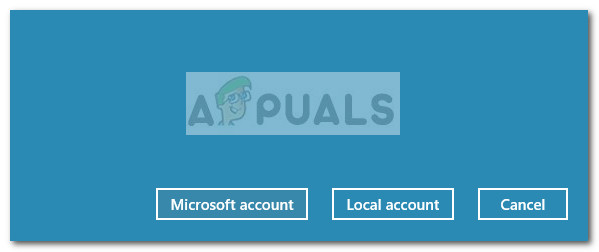
- Vnesite uporabniško ime, geslo in namig za geslo, nato kliknite Naslednji . Sledite navodilom na zaslonu, da dokončate postopek ustvarjanja računa, nato znova zaženite računalnik.
- Ob naslednjem zagonu se boste lahko prijavili z novo ustvarjenim uporabniškim računom.
Če ta metoda ni bila uspešna ali če iščete drugo pot, pojdite na 2. metoda .
2. način: Dodajanje novega uporabniškega računa prek ukaznega poziva
Nov uporabniški račun za Windows lahko ustvarite tudi ročno iz povišanega ukaznega poziva. Ta metoda vključuje vse ročno, prednost pa je, da vam ni treba zamenjati aktivnega uporabnika. To bo zahtevalo malo tehničnega znanja, vendar je veliko uporabnikov potrdilo, da je to učinkovito pri ustvarjanju novega računa, kjer pristop z uporabo grafičnega vmesnika ni uspel.
Tu je hiter vodnik za dodajanje novega lokalnega uporabniškega računa ali računa Microsoft Windows z uporabo povišanega ukaznega poziva:
- Pritisnite Tipka Windows + R. da odprete polje Run. Nato vnesite » cmd «In zadeti Ctrl + Shift + Enter in izberite Da pri UAC (nadzor uporabniškega računa) poziv, da odpre povišan ukazni poziv.

- V povišeni ukazni poziv vnesite naslednji ukaz in pritisnite enter, da ustvarite nov lokalni uporabniški račun brez gesla:
neto uporabnik 'Ime računa'/ dodaj Opomba: Upoštevajte to Ime računa je zgolj ograda za dejansko uporabniško ime, ki ga želite za svoj novi lokalni račun.Če želite ustvariti lokalni račun, zaščiten z geslom, namesto tega uporabite naslednji ukaz:
neto uporabnik 'Ime računa'Geslo'/ dodaj Opomba: Ime računa in Geslo so ograde za dejanske vrednosti, ki jih želite uveljaviti. Prosimo, nadomestite jih s svojimi nastavitvami.
- Zaprite povišan ukazni poziv in znova zaženite računalnik. Privzeto bo račun, ki ste ga pravkar ustvarili, privzeto standardni uporabniški račun. Če želite, lahko seveda spremenite vrsto računa v skrbnika ali gosta (tako kot bi to storili z računom, ustvarjenim na običajen način). Ali še bolje, novo ustvarjeni lokalni račun lahko pretvorite tudi v Microsoftov račun.
- Kakor koli že, lahko začnete uporabljati nov ustvarjeni uporabniški račun tako, da se prijavite ob naslednjem zagonu.
Če ta metoda ni bila učinkovita ali iščete način za zdravljenje vzroka, ki vam preprečuje, da bi običajno dodali novega uporabnika, se pomaknite navzdol na 3. metoda .
3. način: Onemogočanje prekinitvenih storitev
Nekaterim uporabnikom je uspelo težavo rešiti z ustvarjanjem novih uporabniških računov, potem ko so odkrili, da težavo povzroča prekinitev storitve v ozadju. Nekaterim je uspelo prepoznati krivca, potem ko so uporabili pristop, ki je omogočil prepoznavanje in onemogočanje storitve, ki je povzročila težavo.
Tu je kratek vodnik o tem, kako lahko prepoznate in onemogočite storitev, ki bi lahko ovirala ustvarjanje novih uporabniških računov:
- Pritisnite Tipka Windows + R. da odprete novo polje Run. Nato vnesite » msconfig «In zadeti Enter odpreti Konfiguracija sistema .
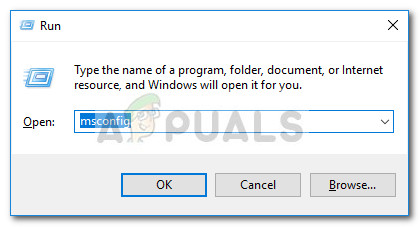
- V Konfiguracija sistema okno, pojdite na Storitve in potrdite polje, povezano z Skrij vse Microsoftove storitve .
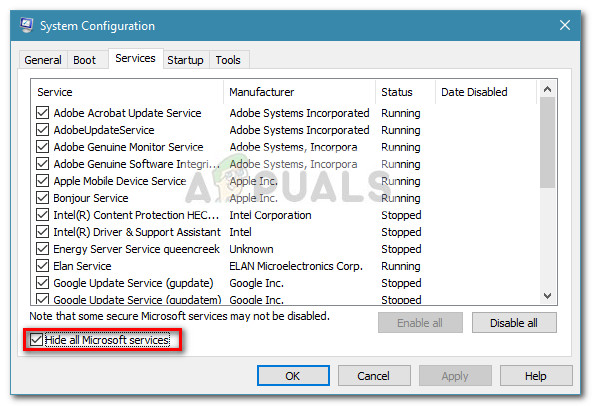
- Ko so skrite vse Microsoftove storitve, kliknite na Stanje stolpec, da si ogledate jasen seznam postopkov, ki se trenutno izvajajo. Nato počistite vsak postopek, ki ima status, ki je naveden kot Tek in zadel Prijavite se da shranite spremembe.
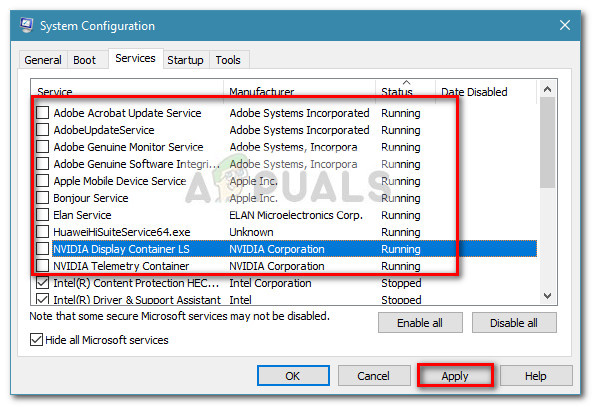
- Ko so onemogočene vse storitve tretjih oseb, poskusite uspešno ustvariti nov uporabniški račun in preverite, ali ste uspešni. Če ste uspešni, je jasno, da je težavo povzročil eden od nedavno onemogočenih procesov.
- Lahko končate z dodajanjem novega uporabnika in nato znova zaženete storitve, tako da se vrnete v Konfiguracija sistema zaslon, potrdite polja, povezana s storitvami za invalide, in kliknite Prijavite se.
- Če želite natančno določiti vzrok, se vrnite na Konfiguracija sistema zaslon in sistematično ponovno omogočite ustavljene procese in preverite V ta računalnik dodajte nekoga drugega , dokler ne ugotovite vzroka.
Če vam ta metoda ni omogočila rešitve težave, se pomaknite navzdol do 4. metoda .
4. način: Ponovna namestitev na mestu
Nekateri uporabniki so poročali, da jim je po namestitvi na mestu končno uspelo odpraviti vzrok težave in po novem uspeti ustvariti nove račune uporabnikov. Ne bojte se modnega imena, ta postopek je pravzaprav veliko bolj preprost, kot se sliši. Če se odločite za namestitev na mestu (znano tudi kot popravilo), sledite tem navodilom ( tukaj ) za popolna navodila po korakih.
Za popravilo-namestitev boste morali zagotoviti (ali ustvariti) nekakšen namestitveni medij. Toda glavna prednost je, da zagotavlja minimalno izgubo uporabniških podatkov.
Če iščete preprostejši popravek, ki vam bo omogočil običajno ustvarjanje uporabniških računov, se pomaknite navzdol do 5. metoda .
5. način: Ponastavitev sistema Windows 10
Če ste tako daleč prišli brez rezultata, bi bila končna rešitev ponastavitev ali osvežitev računalnika z operacijskim sistemom Windows 10. To ni idealno, saj boste zaradi tega izgubili večino svojih osebnih podatkov, zagotovo pa boste rešili težavo, s katero se trenutno spopadate pri običajnem ustvarjanju novega uporabniškega računa.
Če se odločite za ponastavitev, si to lahko olajšate tako, da sledite našemu izčrpnemu vodniku ( tukaj ).
5 minut branja